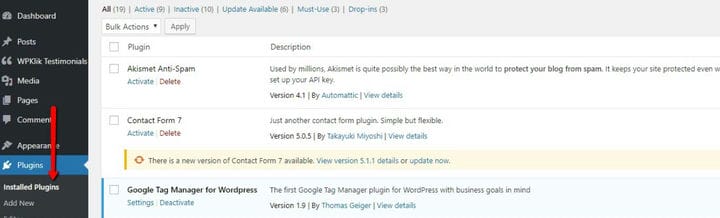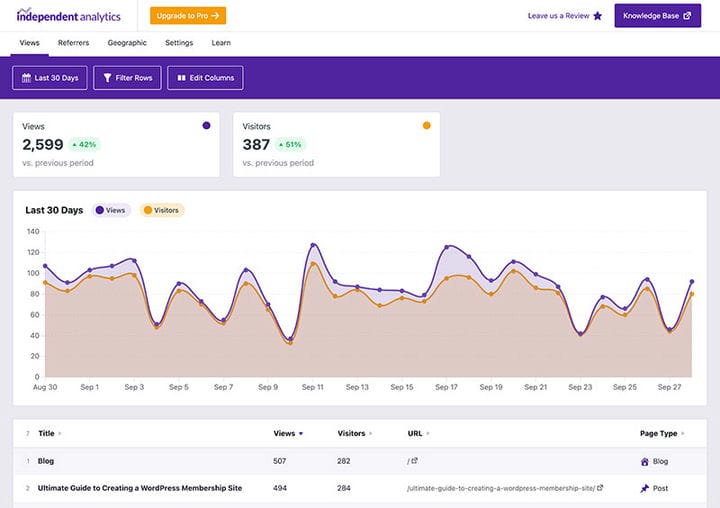Parimad Google Analyticsi pistikprogrammid WordPressi jaoks
Tänapäeval on väga raske ette kujutada veebiettevõtte käivitamist ilma Google Analyticsi pakutava kõige olulisema ülevaateta. See kehtib peaaegu igat tüüpi veebisaitide kohta. Olenemata sellest, kas loote väikest e-kaubanduse platvormi, asutate ajaveebi või äri. See on lihtsalt kohustuslik tööriistakomplekt kõigile, kes soovivad end kaasaegsel veebiturul kehtestada. Seetõttu keskendub see artikkel WordPressi parimatele Google Analyticsi pistikprogrammidele.
Nüüd me ei väida, et teie veebisait ei hakka kunagi ilma Google Analyticsit kasutamata hakkama. Anname lihtsalt mõista, et teie olemasoleva külastajate baasi kohta on olemas väga kasulik, sisukas, hõlpsasti kasutatav ja ka tasuta vahend väga oluliste teadmiste saamiseks. Järelikult võib see osutuda oluliseks teie potentsiaalsete veebisaidi külastajate sihtimisel. Teil on parem võimalus koguda suurem külastajate baas. Lisaks saate isegi teada, kuidas ja kust oma publikut leida. Võib-olla saate ülevaate sellest, kuidas neile asjakohast sisu pakkuda. See võib teile ka õpetada, kuidas luua keskendunud ja sujuvam veebisaidi kasutuskogemus ning palju muud. Just seetõttu soovitame tungivalt kasutada seda freemiumi veebianalüütikateenust.
WordPressi veebisaidi ühendamiseks Google Analyticsiga on mitu võimalust. Seal on kõige elementaarsem lähenemisviis, mis seisneb Google Analyticsi installimises koodi abil. Pärast seda lisage uus Google Analyticsi konto ja oletegi valmis. Selles artiklis tutvustatakse teile paari parimat WordPressi Google Analyticsi pistikprogrammi. Lisaks saate hõlpsasti järgitavad samm-sammulised juhised nende pistikprogrammide installimiseks ja veebisaidi ühendamiseks Google Analyticsiga.
Alustamine
Alustuseks vajate oma Google Analyticsi kontot. Kui teil on Google’i konto juba seadistatud, võite vabalt liikuda 2. sammu juurde.
Nagu selle artikli alguses soovitatakse, saate oma saidi Google Analyticsiga ühendada, kasutades selleks lihtsalt koodi. Kuid me ei saa seda meetodit algajatele soovitada. Peale selle, et peate koodi kasutamises olema vähemalt mõningane osav, võivad mõned kasutajad kogeda teatud tagasilööke, kui kasutate meetodit "ei ole pistikprogramm". Nimelt võib jälgimiskood pärast teema värskendamist või ümberlülitamist koodist kaduda. Nimetage üks. Seetõttu soovitame oma saidil kasutada pistikprogrammi.
Mis puutub WordPressi Google Analyticsi pistikprogrammidesse, siis on palju võimalusi. Seetõttu oleme koostanud lühikese nimekirja neist, mida nägime tegutsemas ja mis on end väga hästi näidanud.
Google Analytics WordPressile, autor MonsterInsights
See pistikprogramm on kõige populaarsem Google Analyticsi WordPressi pistikprogramm. Sellel on rohkem kui 2 miljonit aktiivset installi ja selle CV-s on mõned maailmakuulsad veebisaidid.
Olenemata sellest, kas olete algaja või ekspert, on seda pistikprogrammi väga lihtne installida ja aktiveerida. MonsterInsightsil on nii tasuta kui ka Pro versioonid. Selle artikli huvides keskendume siin pistikprogrammi tasuta versioonile. Pro versioon annab teile täiendavaid eeliseid ja saavutusi. Nende hulka kuuluvad e-kaubanduse jälgimine, autorite jälgimine ja palju muud. Sellegipoolest on tasuta versioon omaette väga muljetavaldav ja võimekas tööriist.
On aeg lõhki hakata! Esimene asi, mida peate tegema, on MonsterInsightsi pistikprogrammi installimine ja aktiveerimine.
Mis tahes pistikprogrammi installimiseks ja aktiveerimiseks on mitu võimalust.
- Saate pistikprogrammi alla laadida ja hankitava ZIP-faili sisu oma teema kaustas Plugin välja tõmmata. Selle kausta leiate oma teema kaustast wp-content. Nüüd jääb üle vaid liikuda oma WordPressi administraatorialal (ehk armatuurlaual) ja otsida üles Pluginad >> Installitud pistikprogrammid. Sealt leiate MonsterInsightsi. Märkige pistikprogrammi kõrval olev ruut, valige pluginate loendi kohal olevast rippmenüüst käsk Aktiveeri ja klõpsake nuppu Aktiveeri.
- Teine meetod on võib-olla lihtsam. Peaksite juhtpaneelil liikuma ja leidma Pluginad >> Lisa uus. Kui olete seal, tippige ülemisse parempoolsesse kasti pistikprogrammi nimi ja saate MonsterInsightsi asukoha leida. Kui olete pistikprogrammi otsingutulemustes leidnud, võite klõpsata nupul Installi kohe. Installimisprotsess peaks mõne hetke pärast lõppema. Pärast seda asendatakse nupp Install Now nupuga Aktiveeri. Pärast nupul Aktiveeri klõpsamist olete valmis.
Nüüd, kui olete MonsterInsightsi pistikprogrammi installinud ja aktiveerinud, peaksite selle esmalt oma Google’i kontoga autentima. Selle saavutamiseks navigeerite Insightsi (see on uus menüü, mis kuvatakse pärast pistikprogrammi aktiveerimist teie WordPressi kasutaja armatuurlauale). Klõpsake selles menüüs nuppu Seaded. Teise võimalusena võite sama saavutamiseks klõpsata oma administraatori ala ekraani ülaosas oleval teatisel.
Sealt peaksite klõpsama nuppu Autentige Google’i kontoga, misjärel palutakse teil lubada MonsterInsightsil teie Google Analyticsi kontoga ühendus luua.
Lõpuks palutakse teil valida profiil, millega soovite ühenduse luua. Valige ühendatavale saidile vastava veebisaidi all kuvatavast rippmenüüst Kõik veebisaidi andmed. Järgmisena klõpsake nuppu Täielik autentimine.
Teil on hea meel kuulda, et see on viimane samm! Jääb üle vaid 12–24 tundi oodata, kuni teie esimesed andmearuanded hakkavad laekuma. Kindlasti on teil MonsterInsightsi jaotises Aruanded neist korralik ülevaade.
Sisestage päiste ja jaluste pistikprogramm
Siin on veel üks pistikprogramm, mis sobib suurepäraselt veebisaidi ühendamiseks Google Analyticsi kontoga ja kõige olulisemate jälgimisandmete hankimiseks. Peamine erinevus selle pistikprogrammi ja MonsterInsightsi vahel on asjaolu, et erinevalt MonsterInsightsist ei võimalda see pistikprogramm teil vaadata liiklusandmete aruandeid, mille olete oma WordPressi juhtpaneelil kogunud.
Kõigepealt peaksite installima Sisesta päised ja jalused ning aktiveerima pistikprogrammi. Protsess on täpselt sama, mis MonsterInsightsi pistikprogrammi puhul ja kui te pole kindel, kuidas seda saavutada, võite vaadata artikli seda osa.
Pärast pistikprogrammi installimist ja aktiveerimist liikuge jaotisse Sätted >> Sisesta päised ja jalused. Kleepige oma Google Analyticsi jälgimiskood siia. Kui olete seda teinud ja klõpsanud käsul Salvesta muudatused, on kõik valmis. Saate hakata oma liiklusandmeid Google Analyticsis jälgima, kui teave hakkab ilmuma.
Lisaks nendele kahele pistikprogrammile on WordPressi jaoks veel mitmeid märkimisväärseid Google Analyticsi pistikprogramme, näiteks Google Analytics +, Google Analytics WD, Analytify ja Google Analytics Dashboard for WP.
Kui otsite alternatiivi, võiksite eelistada sõltumatu analüüsi pistikprogrammi. See on ainult WordPressi jaoks loodud tasuta analüütika pistikprogramm, nii et selle kasutamiseks ei pea te kuskil mujal kontot looma.
Sõltumatu Analytics töötab välkkiirelt, pakub suurepärast andmete privaatsust ja lisab kauni armatuurlaua otse teie WP-administraatori sisse.
Nii on lihtne oma saidi toimivust üle vaadata ning filtrite ja sortimise abil süveneda. Samuti on armatuurlauad, et näha teie peamisi liiklusallikaid ja külastajate geograafilist asukohta.
Loodame, et see artikkel oli teile kasulik. Kui teile see meeldis, vaadake ka mõnda neist artiklitest!